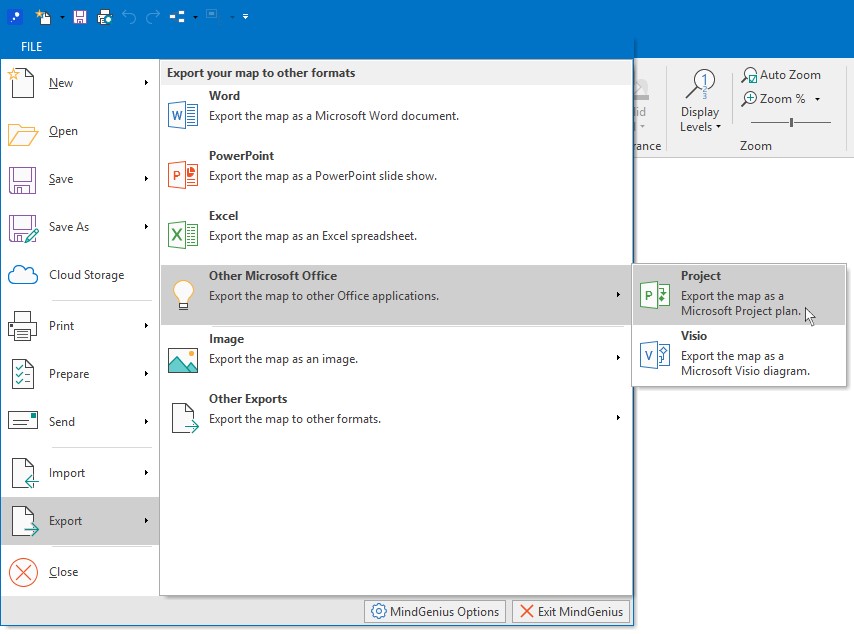Visión general
Puede importar rápida y fácilmente sus archivos de Microsoft S Project a MindGenius o viceversa, lo que le permite colaborar con colegas que no son usuarios de MindGenius.
Además, cuando usa MindGenius 2018, ni siquiera necesita tener Microsoft Project instalado en su dispositivo para importar y exportar archivos de Microsoft Project.
Importación de archivos de Microsoft Project a MindGenius
Seleccione el menú desplegable Archivo y coloque el cursor sobre "Importar". Seleccione Microsoft Project de la lista y luego elija el archivo que desea importar desde la ventana de diálogo.
A continuación, el proyecto se iniciará automáticamente en MindGenius para que lo vea como un mapa o en la vista de Gantt, junto con los vínculos o restricciones de las tareas.
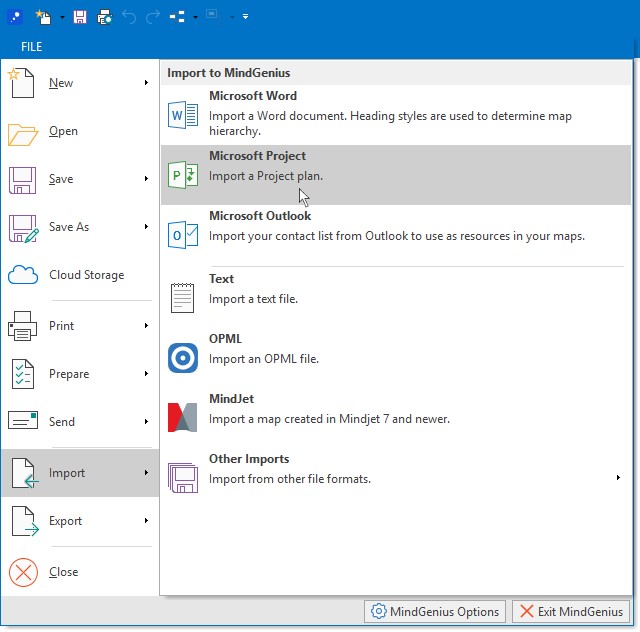
Exportación de archivos de MindGenius a Microsoft Project
Con el proyecto abierto en MindGenius, vaya al menú Archivo> Exportar> Otro Microsoft Office y seleccione Microsoft Project.
A continuación, puede elegir una ubicación para guardar el archivo y seleccionar si desea exportar el mapa completo o solo la sección del mapa que se encuentra actualmente a la vista.
Seleccione 'Aceptar' y su proyecto se convertirá al formato de Microsoft Project.